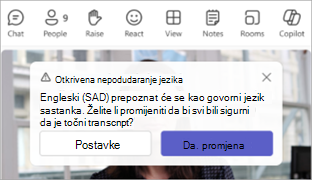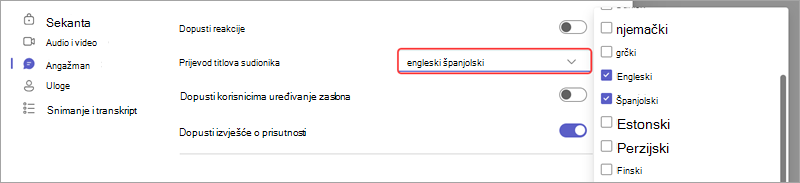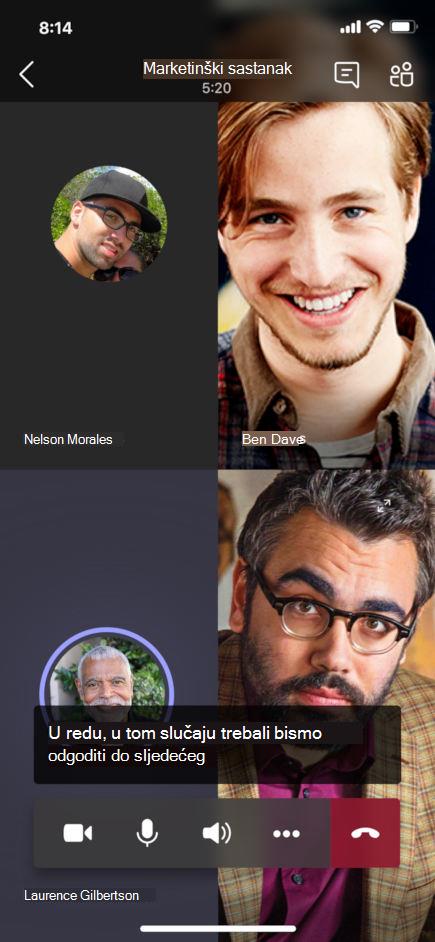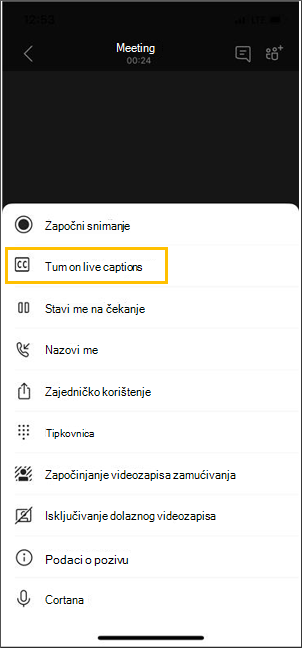Korištenje titlova uživo u sastancima aplikacije Microsoft Teams
Sadržaj članka
Opisi uživo u aplikaciji Teams
Teams može otkriti što je navedeno na sastanku i predstaviti titlove u stvarnom vremenu. Ako koristite aplikaciju za stolna računala za Windows ili Mac, postoji i nekoliko mogućnosti prilagodbe opisa.
Napomene:
-
Osobe odabrati da se ne može prepoznati u opisima. Detalje potražite u članku Sakrivanje identiteta u titlovima i transkriptima sastanka.
-
Teams ne sprema opise. Ako želite transkript sastanka, uključite transkripcije. Transkript ćete moći preuzeti nakon sastanka.
Titlove uživo u aplikaciji Teams možete dohvatiti na nekoliko načina:
-
Iz ugrađenog titlova koji pruža Teams
-
Iz titlera za prijevod u stvarnom vremenu (COMMUNICATION Access Real-time Translation, CART). Da biste saznali kako koristiti natpise CART na Microsoft Teams sastanku, pogledajte odjeljak Upotreba natpisa CART u sastanku aplikacije Microsoft Teams (ljudski generirani titlovi).
Postavke titlova uživo
Teams ima ugrađene titlove koje možete uključiti putem kontrola sastanka.
Uključivanje i isključivanje titlova
-
Da biste počeli koristiti titlove uživo, odaberite Dodatne
-
Da biste prestali koristiti titlove uživo, odaberite Dodatne
Prilagodba opisa
Prilagodite veličinu i boju fonta opisa, povećajte broj prikazanih redaka i promijenite položaj opisa u prozoru sastanka.
Prilagodba titlova uživo:
-
Odaberite Postavke
-
Odaberite boju, položaj i stil u kojem želite vidjeti titlove.
Promjena izgovorenog jezika
Postavite govorni jezik sastanka na jezik koji korisnici govore radi točnijih opisa.
Ako ljudi govore na nekom drugom jeziku od postavljenog govornog jezika sastanka, Teams će prepoznati nepodudaranje jezika. Zatim će se od organizatora sastanka, su organizatora, pokretača transkripta ili pokretača značajke koja je uključila transkripcija zatražiti da ažurira govorni jezik:
-
Odaberite Postavke da biste ručno ažurirali govorni jezik sastanka.
-
Odaberite Da, promijenite ga tako da se odmah ažurira na otkriveni govorni jezik sastanka.
Organizator sastanka, su organizator(i), pokretač transkripta ili pokretač bilo koje značajke koja je uključila transkripcije, može u bilo kojem trenutku pristupiti govornom jeziku sastanka.
Da biste pristupili jezičnim postavkama za govorni sastanak, učinite sljedeće:
-
S desne strane opisa odaberite Postavke opisa
-
Na padajućem izborniku Jezik sastanka odaberite jezik koji svi govore na padajućem izborniku.
-
Odaberite Ažuriraj da biste promijenili.
Važno: Da bi ostali sudionici pristupili govornom jeziku sastanka, transkripcija mora biti isključena. Ako je transkripcija u tijeku, najprije ga moraju isključiti ili isključiti značajku koja je pokrenula transkripcije. Zatim moraju ponovno ručno uključiti transkripcije.
Postavljanje prevedenih titlova uživo u događaju
U town halls and live events, organizers preselect which languages attendees can see live captions in. Organizatori mogu odabrati šest jezika ili deset ako imaju Premium, s više od 50 različitih jezika.
Postavljanje prevedenih titlova uživo u događaju:
-
Otvorite događaj u kalendaru aplikacije Teams.
-
U odjeljku Pojedinosti odaberite Mogućnosti sastanka
-
U odjeljku
-
Odaberite Primjeni.
Sudionici mogu vidjeti prevedene titlove uživo samo na jednom od jezika koje ste unaprijed izabrali.
Korištenje prevedenih titlova uživo
Opisi uživo po zadanom se prikazuju na jeziku koji se koristi tijekom sastanka ili događaja. Prevedeni titlovi uživo omogućuju korisnicima da vide titlove prevedene na jezik s kojim su najudobniji.
Napomene:
-
Prevedeni titlovi uživo na sastancima dostupni su u sklopu Teams Premium i Microsoft 365 Copilot, dodatne licence koja pruža dodatne značajke kako bi sastanci aplikacije Teams bili personaliziraniji, inteligentniji i sigurniji. Da biste dobili pristup licenci koja ispunjava uvjete, obratite se IT administratoru.
-
Ako organizator sastanka ima licencu Teams Premium Microsoft 365 Copilot, svi sudionici sastanka mogu koristiti prevedene titlove i transkripcije bez određene licence.
-
Ako pojedinačni sudionici imaju licencu Teams Premium Microsoft 35 Copilot, samo će licencirani sudionici vidjeti mogućnost Prevedi na i moći će koristiti prevedene titlove i transkripcije.
Korištenje prevedenih titlova uživo:
-
Uključite titlove uživo u sastanku.
-
S desne strane opisa odaberite Postavke opisa
-
Provjerite je li govorni jezik sastanka ispravan.
-
Uključite preklopni gumb Prevedi za.
-
Na padajućem izborniku odaberite jezik na koji želite prevesti titlove.
Važno: Microsoft zadržava pravo ograničiti ili ograničiti korištenje trenera govornika, uz razumnu obavijest, kako bi ograničio prekomjerno korištenje i/ili prijevaru te za održavanje optimalnih performansi servisa.
Podržani jezici:
engleski (SAD), engleski (Kanada), engleski (Indija), engleski (UK), engleski (Australija), engleski (Novi Zeland), arapski (Saudijska Arabija), arapski (Ujedinjeni Arapski Emirati), albanski (Albanija), bugarski (Bugarska), katalonski (katalonski), kineski (pojednostavljeni, Kina), kineski (tradicionalni, posebno upravno područje Hong Kong), kineski (tradicionalni, tajvanski), hrvatski (Hrvatska), češki (Češka), danski (Danska), nizozemski (Belgija), nizozemski (Nizozemska), estonski (Estonija), filipinski (Filipini), finski (Finska), francuski (Kanada), francuski (Francuska), njemački (Njemačka), njemački (Švicarska), grčki (Grčka), hebrejski (Izrael), hindski (Indija), mađarski (Mađarska), islandski (Island), indonezijski (Indonezija), talijanski (Italija), japanski (Japan), kazaški (Kazahstan), korejski (Koreja), latvijski (Latvija), litavski (Litva), malajski (Malezija), maltejski (Malta), norveški (Norveška), poljski (Poljska), portugalski (Brazil), portugalski (Portugal), rumunjski (Rumunjska), ruski (Rusija), srpski (ćirilica, portugalski ( Brazil), portugalski (Portugal), rumunjski (Rumunjska), ruski (Rusija), srpski (ćirilica, portugalski (Brazil), portugalski (Portugal), rumunjski (Rumunjska), ruski (Rusija), srpski (ćirilica, ćirilica, Srbija), slovački (Slovačka), slovenski (Slovenija), španjolski (Meksiko), španjolski (Španjolska), švedski (Švedska), tajlandski (Tajland), turski (Turska), ukrajinski (Ukrajina), vijetnamski (Vijetnam), velšanski (Ujedinjeno Kraljevstvo).
Podržani jezici prijevoda:
arapski, pojednostavljeni kineski, tradicionalni kineski, češki, danski, nizozemski, engleski, finski, francuski, francuski (Kanada), njemački, grčki, hebrejski, hindski, mađarski, talijanski, japanski, korejski, norveški, poljski, portugalski (Brazil), portugalski (Portugal), rumunjski, ruski, slovački, španjolski, švedski, tajlandski, turski, ukrajinski, vijetnamski
Iskoristite sve mogućnosti titlova uživo
Da biste bili sigurni da su titlovi uživo što točniji, isprobajte sljedeće najbolje prakse:
-
Govorite jasno, polako i izravno u mikrofon. Kako se udaljenost od mikrofona povećava, opisi mogu postati manje točni.
-
Izbjegavajte lokacije s pozadinskim šumom.
-
Izbjegavajte da više osoba govori istodobno.
-
Koristite opremu certificiranu za Teams najviše kvalitete koja vam je dostupna.
Napomena: Prostote su prekrivene zvjezdicama.
Najčešća pitanja
Gdje Teams obrađuje podatke koje koristi za pružanje titlova uživo?
Podatke obrađujemo u zemljopisnoj regiji u kojoj se vaša tvrtka ili ustanova temelji.
Koje podatke Teams koristi za stvaranje opisa?
Tehnološki servis Microsoftova automatskog prepoznavanja govora (ASR) koji generira titlove sastanka u aplikaciji Teams može koristiti predmet sastanka, pozivnicu, imena sudionika, privitke i nedavne poruke e-pošte sudionika da bi se poboljšala točnost opisa.
Kako Teams prevodi titlove uživo?
Koristimo tehnologiju Microsoft Speech Translation koju omogućuje Azure Cognitive Services za prevođenje opisa uživo.
Tko ima pristup tim podacima?
Nitko. Microsoft ASR ne uključuje nikakvu intervenciju ljudi i nitko ne može u bilo kojem trenutku pristupiti zvuku sastanka ni drugim informacijama o sastanku.
Pohranjuje li Teams podatke o titlovima?
Ne. Podaci o titlovima trajno se brišu nakon dovršetka sastanka.
Ako ne želim da Teams obrađuje te podatke, mogu li ih spriječiti?
Da. Jednostavno nemojte uključiti titlove uživo. Administrator može i potpuno onemogućiti tu značajku. Dodatne informacijeo tome kako to učiniti potražite ovdje.
Važno: Microsoft zadržava pravo ograničiti usluge transkripcije i prijevoda, uz razumnu obavijest, radi ograničavanja prekomjerne upotrebe i/ili prijevare te održavanja performansi servisa. Ove usluge uključuju funkcije natpisa uživo, titlova i transkripcije dostupne u proizvodima sustava Office 365 kao što su Microsoft Teams, PowerPoint, Stream i drugi.
Teams može otkriti što je navedeno u sastanku ili grupnom pozivu i prezentirati titlove u stvarnom vremenu.
Napomena: Opisi još nisu dostupni u državnim oblacima u mobilnoj aplikaciji Teams.
Uključivanje i isključivanje titlova
-
U kontrolama sastanka odaberite Dodatne mogućnosti
Napomena: Teams ne sprema opise.
-
Odaberite Dodatne mogućnosti
Prilagodba opisa
Prilagodite boje opisa, boje pozadine i visinu opisa u aplikaciji Teams za mobilne uređaje.
Prilagodba opisa:
-
Uključite titlove uživo tijekom sastanka.
-
Dodirnite Dodatne mogućnosti
-
Odaberite željene prilagodbe fonta.
Vaše će se promjene primijeniti automatski i ostat će na svim budućim sastancima.
Iskoristite sve mogućnosti titlova
Da biste dobili točnije opise, pokušajte slijediti ove najbolje prakse:
-
Govorite jasno, polako i izravno u mikrofon. Kako se udaljenost od mikrofona povećava, opisi mogu postati manje točni.
-
Izbjegavajte lokacije s pozadinskim šumom.
-
Izbjegavajte da više osoba govori istodobno.
Napomene:
-
Prostote su prekrivene zvjezdicama.
-
Teams može koristiti predmet sastanka, pozivnicu, imena sudionika i privitke da bi poboljšao točnost opisa.